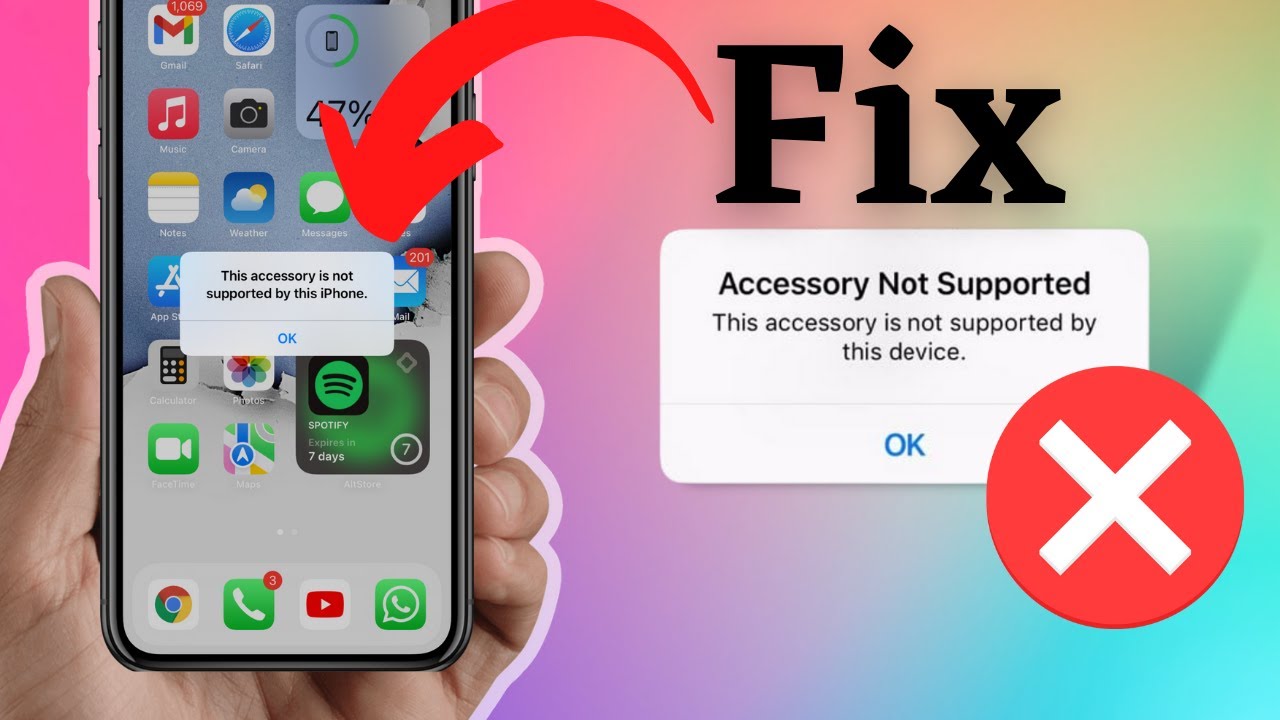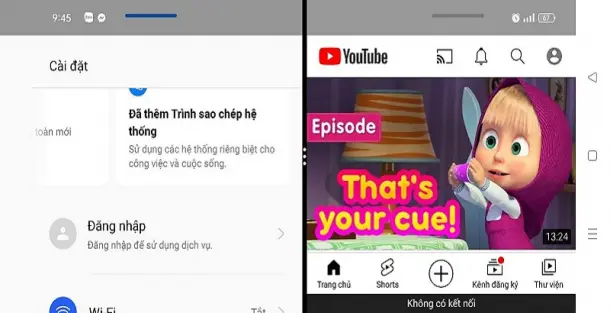Cách khắc phục lỗi phụ kiện không được hỗ trợ trên điện thoại iPhone
Một số mẫu iPhone đang kinh doanh tại Thế Giới Di Động
Trong quá trình sử dụng điện thoại iPhone, người dùng có thể sẽ bị gặp lỗi điện thoại không nhận phụ kiện, cụ thể là không kết nối được với cáp sạc và tai nghe. Bạn có thể tham khảo các cách dưới đây để khắc phục nhanh chóng các sự cố đang gặp phải.
Các nguyên nhân dẫn đến lỗi phụ kiện có thể không được hỗ trợ:
– Lỗi phụ kiện: Cục sạc hỏng, dây sạc hư, tai nghe bị đứt, phụ kiện không tương thích với thiết bị,…
– Lỗi từ máy: Bụi bẩn bám vào cổng sạc và khe cắm gây cản trở kết nối giữa máy và phụ kiện
– Xung đột phần mềm: Các phần mềm cài sẵn chạy bị lỗi dẫn đến tình trạng báo lỗi thiết bị không hỗ trợ phụ kiện
Dưới đây là các cách khắc phục đơn giản cho tình trạng lỗi phụ kiện ở iPhone. Các bạn cùng xem qua nhé.
1. Kiểm tra phụ kiện kết nối

Trước khi kết nối phụ kiện với iPhone, bạn cần kiểm tra một lượt từng phụ kiện xem chúng có bị hư hỏng, lỏng hay bị đứt ở đâu không.
Bên cạnh đó, bạn nên thử kết nối với những phụ kiện khác hoặc của nhà sản xuất khác để tìm ra cách giải quyết tốt nhất.

kiểm tra phụ kiện kết nối
2. Vệ sinh cổng kết nối của điện thoại
Điện thoại sử dụng trong thời gian dài sẽ bị bụi bám bẩn khiến bạn không thể sạc hay kết nối với khe cắm của iPhone. Do đó, bạn cần vệ sinh chân cắm sạc, lỗ cắm tai nghe và cổng kết nối của mình cho sạch sẽ.

vệ sinh cổng kết nối điện thoại
3. Gỡ bỏ ứng dụng không cần thiết
Gỡ bỏ các ứng dụng không sử dụng hay những ứng dụng cùng chức năng để tránh xung đột đồng thời giải phóng bộ nhớ thiết bị, kéo dài thời gian sử dụng giữa các lần sạc và giúp điện thoại chạy nhanh hơn.

Gỡ ứng dụng không cần thiết
4. Khởi động lại điện thoại
Để thực hiện khởi động lại iPhone, bạn cần thực hiện:
Bước 1: Nhấn và giữ vào Phím nguồn trên thiết bị trong vài giây và đợi màn hình xuất hiện như bên dưới.

Nhấn và giữ Phím nguồn
Bước 2: Vuốt Thanh trượt để tắt nguồn đồng thời khởi động lại điện thoại.
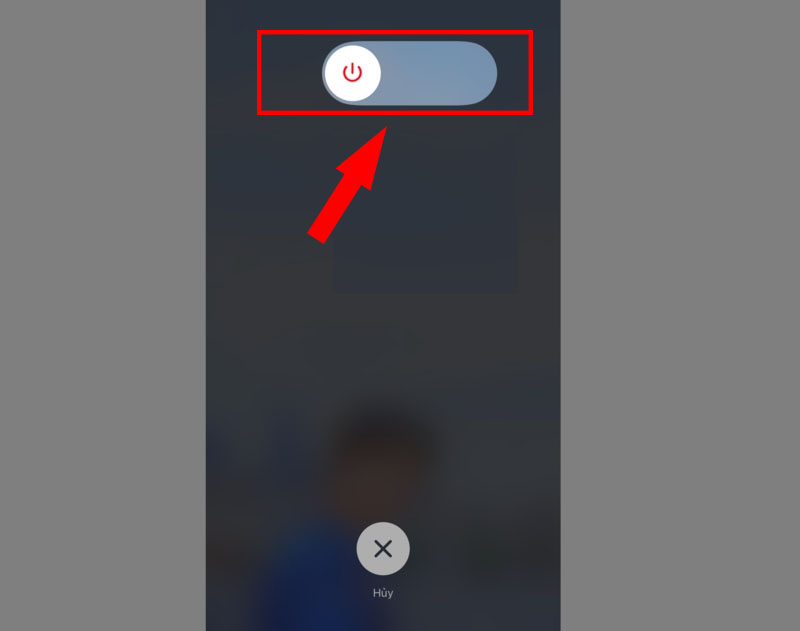
Vuốt Thanh trượt để tắt nguồn
Lưu ý: Những máy đã Jailbreak và cài Cydia thì không làm theo cách bên dưới để tránh bị treo máy.
5. Khôi phục cài đặt gốc trên điện thoại
Trong trường hợp sau khi đã khởi động lại thiết bị nhưng bạn vẫn chưa khắc phục được lỗi này, hãy thử khôi phục lại cài đặt gốc như hình dưới đây.
Bước 1: Vào Cài đặt > Chọn Cài đặt chung.
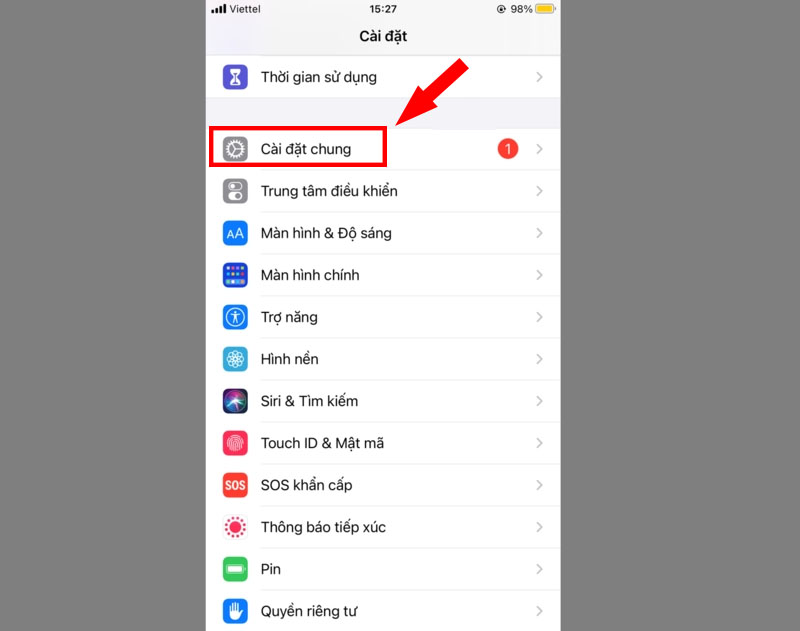
Vào Cài đặt chung
Bước 2: Chọn Đặt lại.

Chọn Đặt lại
Bước 3: Nhấn vào mục Đặt lại tất cả cài đặt.
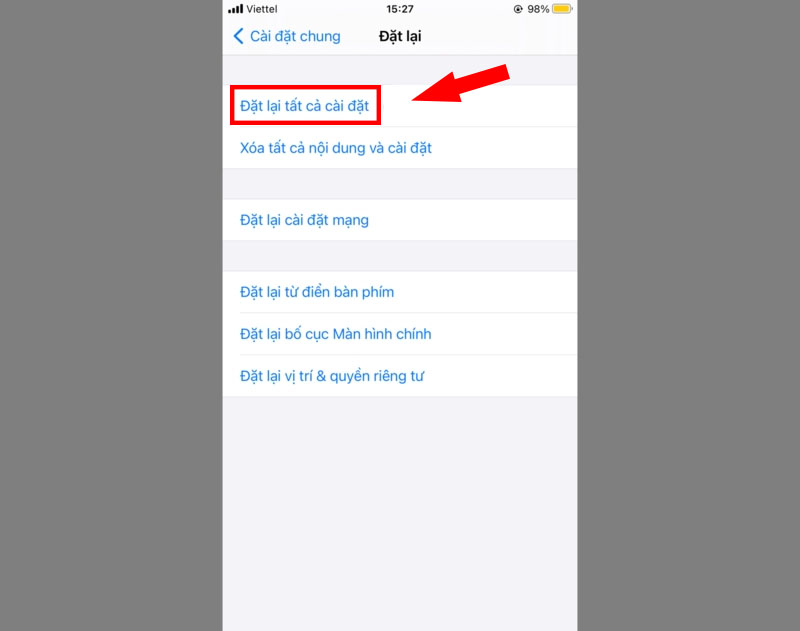
Chọn Đặt lại tất cả cài đặt
Bước 4: Nhập mật khẩu (nếu có) và chọn Đặt lại tất cả cài đặt để xác nhận.
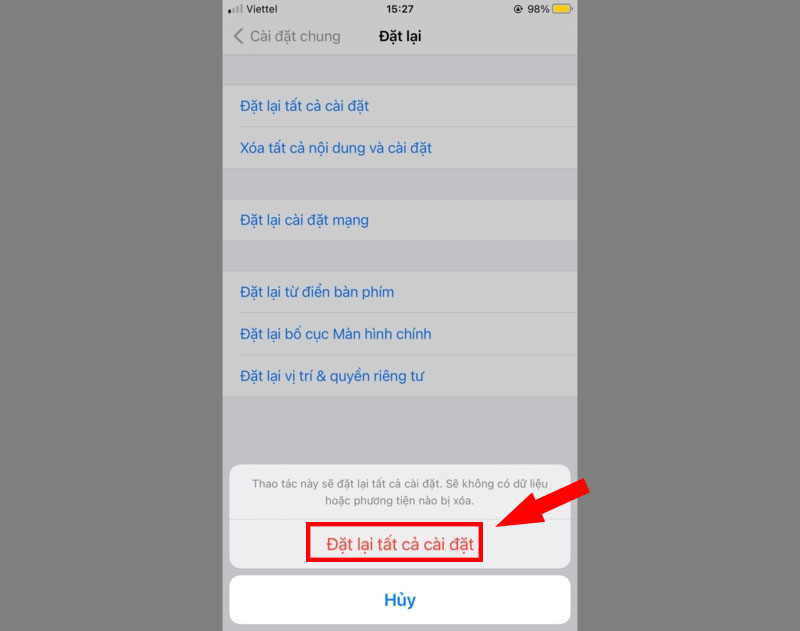
Nhập mật khẩu
6. Một số câu hỏi thường gặp
– Khi sạc iPhone thì điện thoại báo phụ kiện không được hỗ trợ?
Trường hợp này có thể do sạc đã bị lỗi hoặc bạn sử dụng bộ sạc có chất lượng không được tốt, việc máy báo như trên thì bạn nên sử dụng bộ sạc chính hãng.
– Sử dụng tai nghe EarPods được một lúc thì hiện lên phụ kiện không được hỗ trợ?
Với lỗi này thì bạn vào Cài đặt > Cài đặt chung > Đặt lại > Đặt lại tất cả cài đặt > Sau đó bạn khởi động lại máy. Thao tác này để thiết lập lại các cài đặt của bạn trên máy, nên sẽ không làm mất dữ liệu.
– Sạc iPad thì báo phụ kiện có thể không được hỗ trợ dù đã dùng bộ sạc chính hãng sạc?
Trường hợp này bạn thử khởi động lại máy xem sao, hoặc kiểm tra máy được cập nhật phần mềm lên bản mới nhất chưa nhé. Nếu chưa thì bạn hãy cập nhật phần mềm.
– iPhone lúc tắt nguồn thì sạc vẫn vào pin, nhưng bật nguồn lên thì hiển thị phụ kiện này không được hỗ trợ?
Bạn vệ sinh lại đầu cáp sạc và cổng sạc của điện thoại. Nếu vẫn không khắc phục được, bạn vui lòng dành ít thời gian mang đến siêu thị Thegioididong.com gần nhất để được kiểm tra trực tiếp sản phẩm.
Bài viết phía trên đề cập đến các nguyên nhân và cách khắc phục đơn giản khi iPhone không hỗ trợ phụ kiện. Cảm ơn bạn đã theo dõi và hẹn gặp lại ở các bài viết sau.